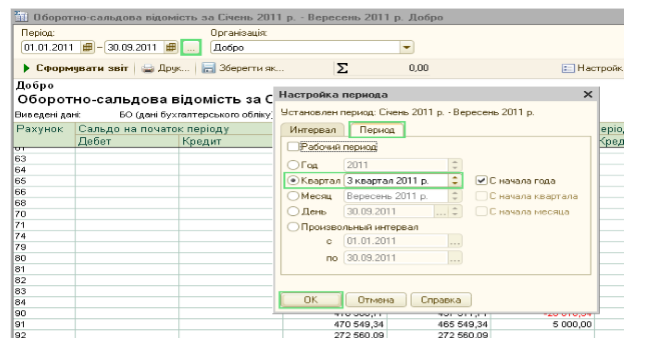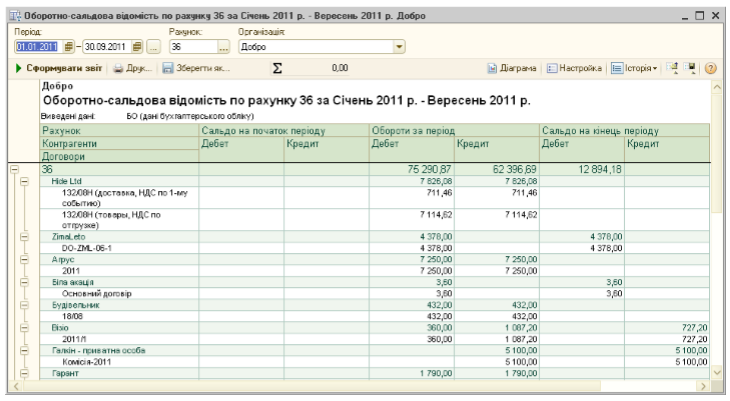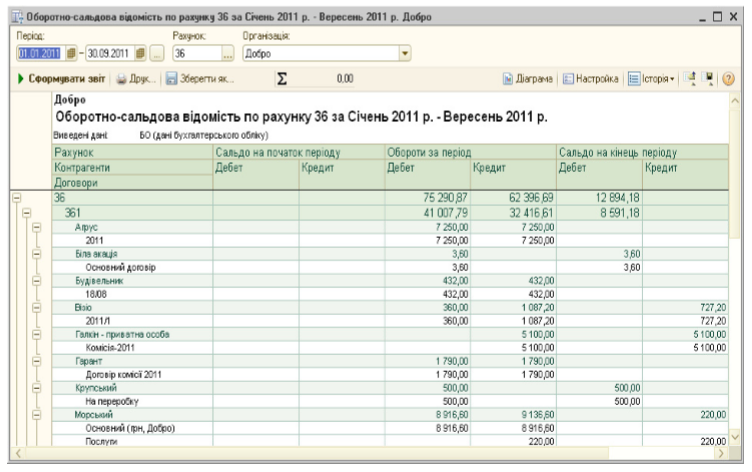Одержання даних по залишкам і оборотам рахунків бухгалтерського й податкового обліку
Для одержання й аналізу даних по залишкам і оборотам рахунків бухгалтерського й податкового обліку в «1С:Бухгалтерії 8» використовуються стандартні звіти (меню Звіти). Для кожного виду обліку (бухгалтерського й податкового) передбачені свої набори стандартних звітів. Будь-який звіт може бути сформований для певної організації й для певного періоду часу. Розглянемо на прикладі звіту ОборотноСальдова відомість процедуру формування стандартних звітів.
Звіт Оборотно-Сальдова відомість містить для кожного рахунку бухгалтерського обліку інформацію про залишки на початок і кінець періоду та обороти по дебету й кредиту за встановлений період.
1. Для того щоб сформувати звіт, виберіть у меню Звіти пункт Оборотно-сальдова відомість (мал.1).
2. Для установки потрібного періоду звіту натисніть кнопку праворуч від поля Період. У вікні настроювання, що відкрилося, встановіть період звіту так, як показано на малюнку. Натисніть кнопку ОК у нижній частині вікна настроювання періоду. Натисніть кнопку Сформувати в мандній панелі форми звіту (мал.2).
3. Під час перегляду оборотно-сальдової відомості можна одержати більш детальну інформацію по рахунку, що цікавить. Якщо двічі клацнути мишею по рядку із записом рахунку, то на екран комп'ютера буде виведений список для вибору одного з декількох звітів, які можуть бути сформовані для даного рахунку, наприклад звіт Оборотно-сальдова відомість по рахунку.
ПРИМІТКА
Звіт Оборотно-сальдова відомість по рахунку (меню Звіти — Оборотно-Сальдова відомість по рахунку) показує початкові й кінцеві
залишки, а також обороти за період для обраного рахунку.
4. Для одержання звіту Оборотно-сальдова відомість по рахунку для рахунку 36 «Розрахунки з покупцями й замовниками» двічі клацніть по рядку із записом рахунку 36. У списку, що відкрився, виберіть «ОСВ по рахунку 36» (мал.3).
Результат (мал.4):
5. За допомогою кнопки Настройка командної панелі форми звіту в спеціальному діалоговому вікні можна задавати різні умови деталізації звіту. Для деталізації даних звіту по субрахунках натисніть кнопку Настройка і встановіть у вікні настроювання прапорець По субрахунках (мал.5).
Результат (мал.6):